A viselhető technológia trendjellemzőjével egy egészen más szintre emelte a világot. Az új technológiával a világ folyamatosan fejlődik, és ez alól a Samsung Gear Fit 2 Pro Smart Band használata sem kivétel. Annyi előnye van, hogy ez a modul jár, amely lehetővé teszi a mindennapi műveletek egyszerűsítését. Ez lehetővé teszi számodra az információk, a szórakozás és legfőképpen az egészséged nyomon követését. A Smart Band-et általában fitnesz-nyomkövetőnek nevezik, amelyet a személyes fitnesz szintjének nyomon követésére és nyomon követésére terveztek. Ez magában foglalja a pulzusszámot, a kalóriafogyasztást, az alvás minőségét és a megtett távolságot.

A Samsung Gear Fit 2 Pro Smart Band felhasználójaként számos olyan problémát tapasztalhatott, amelyek akadályozzák a Smart Band működtetését. Sok kérdés merülhet fel, és azon gondolkodhat, hogy mi lehet a következő lépés. Már nem kell aggódnia, mert azért vagyunk itt, hogy a lehető legjobb megoldást nyújtsuk a Samsung Gear Fit 2 Pro problémáira.
Mi okozza, hogy a Samsung Gear Fit 2 Pro nem a várt módon működik?
Miután több felhasználótól számos jelentést kaptunk, úgy döntöttünk, hogy kivizsgáljuk a problémát, és olyan megoldásokkal álltunk elő, amelyek a legtöbb felhasználó számára megoldották a problémát. Megvizsgáltuk azokat az okokat is, amelyek miatt a kérdés felmerül, és az alábbiakban felsoroljuk azokat.
- Szinkronizálási probléma: Ez a probléma akkor fordul elő, amikor a Samsung Gear Fit 2 Pro nem tudja lekérni az adatokat az S Health alkalmazásból. Így ez megakadályozza az eszköz megfelelő működését.
- Bluetooth hiba: Ez a probléma akkor merül fel, ha nincs sikeres eszközpárosítás. A Smart Band és a telefon közötti párosítás eléréséhez biztosítani kell a megfelelő Bluetooth-kapcsolatot.
- Az akkumulátor túl gyorsan lemerül : Az új funkciók hozzáadása és az aktív alkalmazások elérhetősége miatt a Gear Fit akkumulátor túl gyorsan lemerül. A Wi-Fi-t és a helymeghatározást ki kell kapcsolni az intelligens sávban, mivel ezek sok akkumulátort fogyasztanak.
- Újraindítási ciklus: Ezt az eszköz hibája vagy hibája okozza, amely létrehozza az újraindítási ciklust. Ez megoldható az eszközök újraindításával vagy szükség esetén alaphelyzetbe állításával.
- Firmware probléma: Az elavult szoftverek használata korlátozza a funkciók számát, és megakadályozza a Samsung Gear fit zenekar megfelelő működését is. Ezért a frissítés nagyon fontos a Smart Band normál működésének lehetővé tétele érdekében.
- Hibák és hibák: Ezek azok a hibák vagy hibák, amelyek váratlan eredmények elérése vagy nem szándékos módon történő fellépés céljából jelennek meg az eszközön.
Most, hogy alaposan megértette a kérdés természetét, továbblépünk a megoldások felé. Ügyeljen arra, hogy ezeket a felsorolás sorrendjében hajtsa végre az esetleges ütközések elkerülése érdekében.
1. megoldás: Indítsa újra a Gear Fit és a telefont
Ez a legelső lépés, amelyet meg kell fontolnia, mielőtt bármilyen további műveletet végrehajtana. A Samsung Gear Fit 2 Pro és a telefon újraindítása segít megoldani a legtöbb Gear Fit problémát. Megszabadul a véletlenszerű ideiglenes beállításoktól és konfigurációktól, amelyek megpróbálják akadályozni az eszközök megfelelő használatát.

A Gear Fit 2 Pro Smart Band újraindításához nyomja meg és tartsa lenyomva a bekapcsológombot 7 másodpercig. Ez segít megoldani a Smart Band problémáit, mint például az újraindítási ciklus, a helytelen időjárás-frissítés, valamint az érintőképernyő meghibásodása.
2. megoldás: Megpróbálja újraszinkronizálni az adatait
Előfordulhat, hogy a Gear Fit problémákat szinkronizál a mobiltelefon S Health alkalmazásadataival. Gondoskodnia kell arról, hogy eszközei Bluetooth-on keresztül csatlakozzanak, hogy szinkronizálhassa a Samsung egészségügyi adatait a telefon és az intelligens sáv között. Szüksége lesz Samsung-fiókra és stabil internetkapcsolatra. Ennek eléréséhez kövesse az alábbi lépéseket:
- Győződjön meg róla, hogy az S-egészségügyi app van naprakész . Ezt úgy érheti el, hogy felkeresi a Google Play áruházat, és kiválasztja az alkalmazásokban, majd kattintson az Összes frissítése gombra .
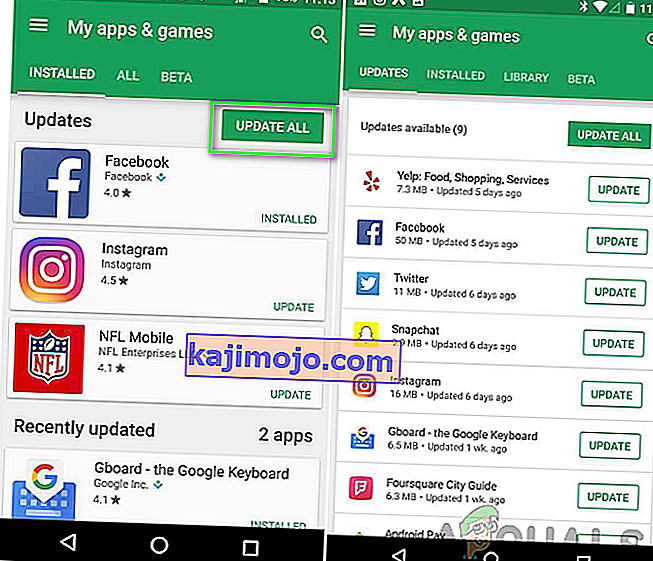
- Indítsa újra a telefont és a Samsung Gear Fit alkalmazást.
- Törölje a gyorsítótárat a Gear Fit Manager és az S Health alkalmazásban, és próbálja ki. Ennek eléréséhez meg kell navigálnia a beállításokat, majd ki kell választania a tárhelyet, és a gyorsítótárazott adatokra kell kattintania a törléshez.
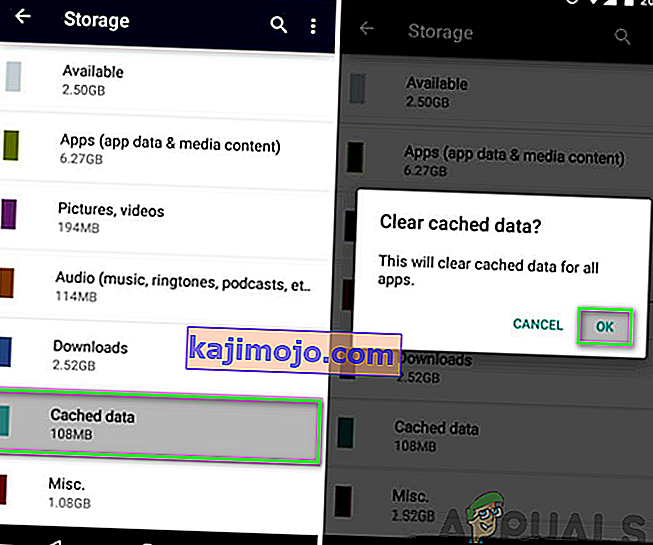
- Ha nem reagál, akkor térjen vissza a beállításokhoz és törölje az adatokat mind a Gear Fit Manager, mind az S Health alkalmazásban.
3. megoldás: Győződjön meg a megfelelő Bluetooth-párosításról
Intelligens sávjának problémái lehetnek, ha nem sikerül párosítani a Bluetooth-on keresztül. Ez megakadályozhatja a Smart Band működését, mivel nem képes párosítani az okostelefont. A megfelelő Bluetooth-párosítás biztosításához be kell kapcsolnia a Bluetooth-t az okostelefonon és az Smart Band-en, és fontolja meg az alábbi megoldásokat:
- Ellenőrizze a telefon verzióját . A Samsung Gear Fit 2 Pro csak az Android 4.4-es vagy újabb verzióival, valamint az iOS 9.0 és újabb verzióival működik. Ha ez a követelmény nem teljesül, akkor nem tudja Bluetooth-kapcsolaton keresztül csatlakoztatni a Smart Band telefonját.
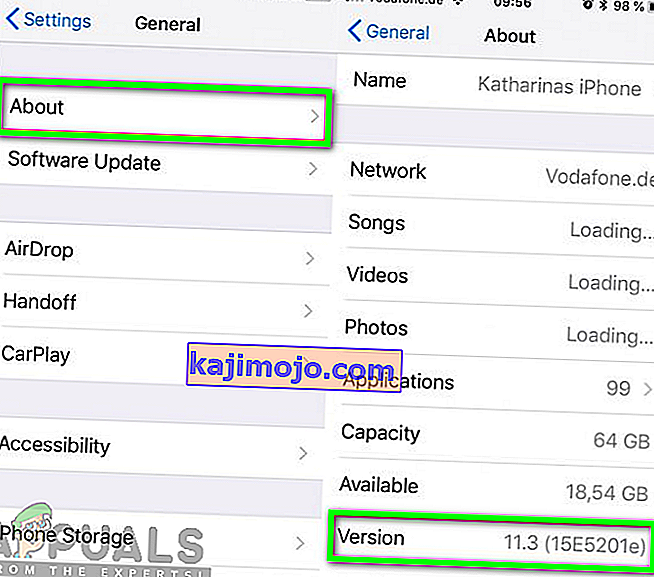
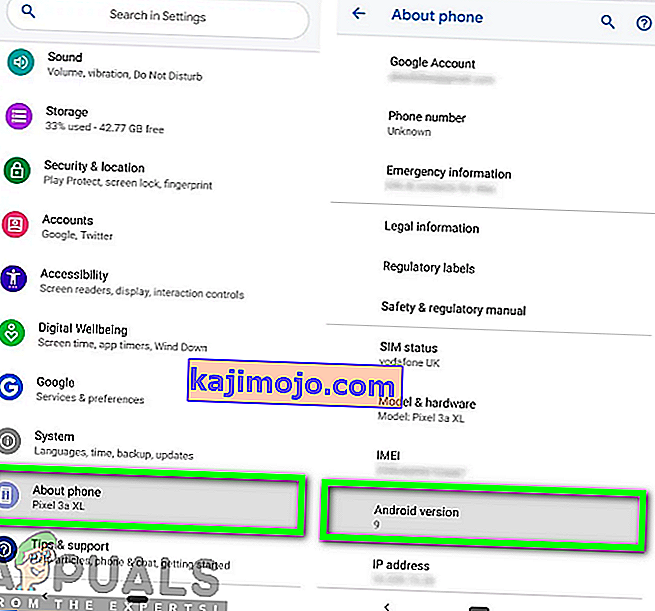
- Ellenőrizze telefonja Bluetooth verzióját. A Samsung Gear Fit 2 Pro Bluetooth-verziója 4.2. Ha sikeres kapcsolatot szeretne elérni, akkor győződjön meg arról, hogy a telefon Bluetooth-verziója legalább 4-nél alacsonyabb. Ellenőrizze a Bluetooth-verziót a Beállítások menüben, kattintson az alkalmazásokra, válassza a Bluetooth Megosztás lehetőséget és ellenőrizze a verziót.
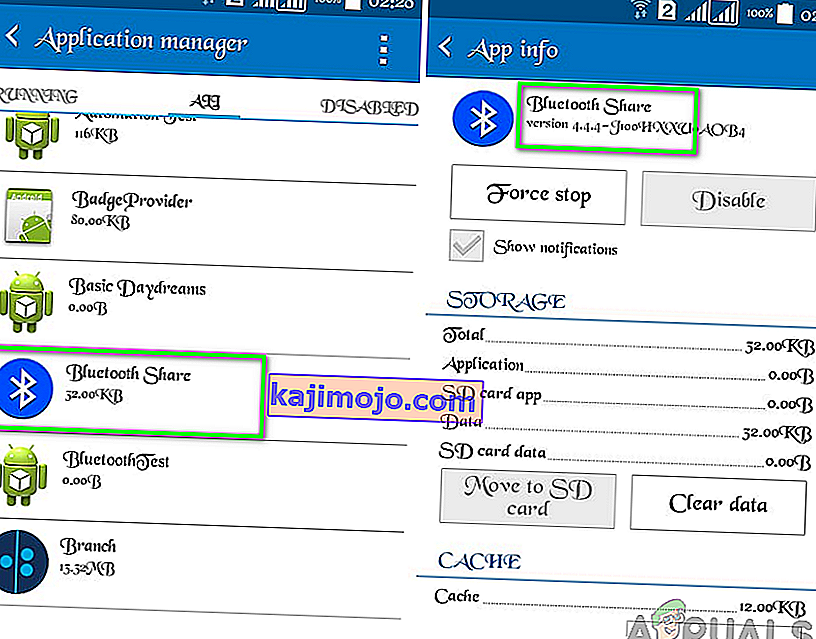
- Kapcsolja be a felfedezhető módot. Annak érdekében, hogy telefonja párosulhasson a Smart Band-szel, meg kell győződnie arról, hogy telefonja látható a Samsung Gear Fit 2 Pro számára.
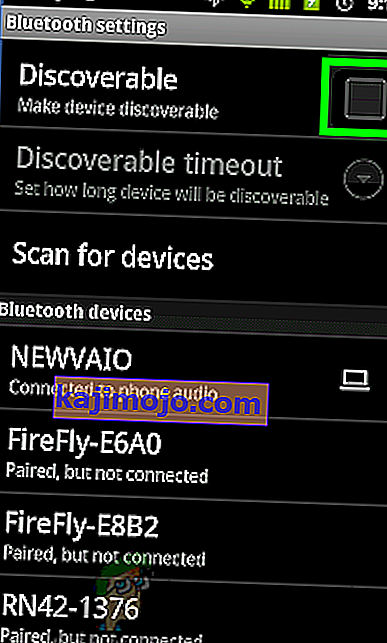
- Győződjön meg arról, hogy a párosító eszközök szoros kapcsolati tartományban vannak . Győződjön meg arról, hogy a telefon és a Samsung Gear fit 2 Pro-Smart Band közötti távolság 5 méteren belül van.
- Törölje a telefon összes Bluetooth-előzményét, hogy lehetővé tegye a megfelelő párosítást a készülékkel. Ez megakadályozza a felesleges kapcsolatot a régi eszközökkel. Ezt úgy érheti el, hogy az alábbiak szerint egyesíti a csatlakoztatott eszközök párját.
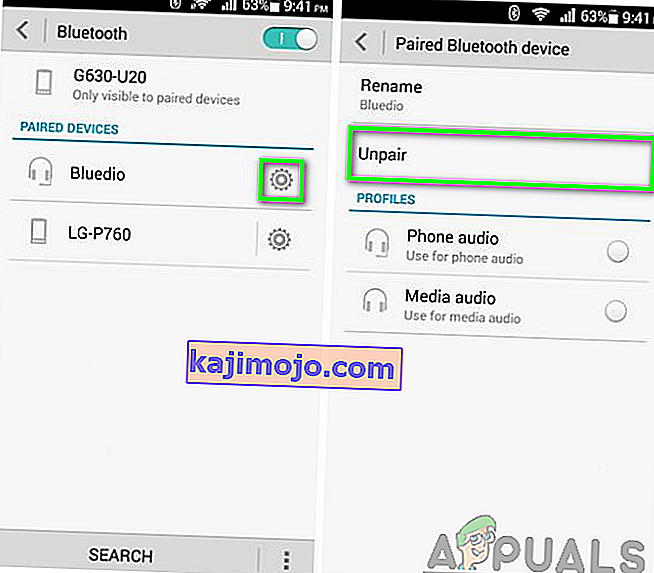
- Indítsa újra a telefont és a Smart Band-et.
- Próbáljon párosítani a Samsung Gear Fit 2 Pro készüléket a telefonjával.
4. megoldás: Frissítse a firmware-t
A firmware frissítése nagyon fontos a Samsung Gear Fit 2 Pro megfelelő működésének garantálásában. Segít a Smart Band bármely megjelenő problémájának megoldásában, és lehetővé teszi a felhasználók számára az új funkciók megtapasztalását is. Az intelligens sáv a Samsung Gear alkalmazáshoz csatlakozik, hogy jól működhessen. Az elavult szoftverek használata a Smart Band rossz működését eredményezheti. Ennek eléréséhez ki kell választania a telefonon a Samsung Gear Manager alkalmazást, és ellenőriznie kell annak részleteit. Ezután kattintson a Frissítés gombra, hogy frissítse a szoftvert a legújabb verzióra.
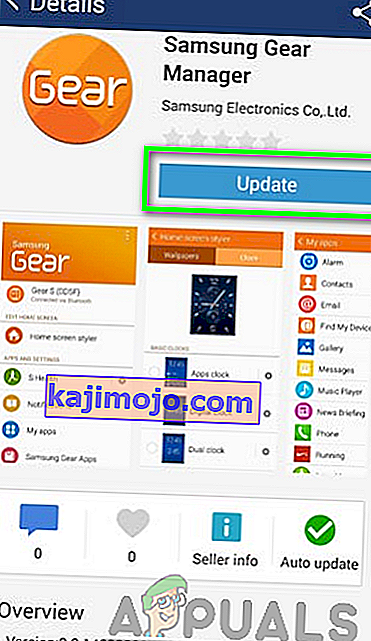
5. megoldás: Az akkumulátor lemerülésének csökkentése
Samsung Gear Fit 2 Pro készülékének problémája lehet, hogy túl gyorsan lemerül az akkumulátora. Ez valószínűleg egy olyan frissítés után következik be, amely bekapcsolja a Hely és a Wi-Fi-t, valamint a háttérben futó egyéb alkalmazásokat. Ezek az alkalmazások aktív állapotban hajlamosak elég gyorsan lemeríteni az akkumulátort. Először meg kell fontolnia azok kikapcsolását, mivel ez segít csökkenteni az akkumulátor túl gyors lemerülését. Emellett az akkumulátor lemerülési problémája a legtöbb felhasználó számára gyakori jelenség, és vannak módok az akkumulátor lemerülésének csökkentésére.
Meg kell fontolnia a Samsung Gear, az S health és a Gear Fit Manager kényszerített leállítását is. Ezt követően újra kell indítania a telefont és a Samsung Gear Fit 2 Pro készüléket, és ellenőriznie kell, hogy a probléma megoldódott-e. Lehetséges, hogy törölnie kell ezen alkalmazások gyorsítótárát is. Ez a folyamat valószínűleg leállítja az ürítési problémát.
Ha egyik sem működik, akkor vissza kell állítania a Smart Band-et. Ez a folyamat törli az összes adatot a Gear memóriából; ezért ne felejtse el biztonsági másolatot készíteni a készüléken tárolt fontos adatokról.
6. megoldás: Állítsa vissza Samsung Gear Fit 2 Pro készülékét
A legtöbb okos sávval kapcsolatos problémát valószínűleg megoldja ez a megoldás. Ez legyen az utolsó megfontolandó megoldás, amikor az összes többi nem működött. A megoldás végrehajtásával törli az összes adatot és beállítást a készüléken, és visszaállítja az eredeti alapértelmezett állapotba. Ezenkívül segít megszabadulni azoktól a hibáktól és hibáktól, amelyek okozzák a Smart Band problémáit. A Gear Fit 2 Pro alaphelyzetbe állításához kövesse az alábbi eljárást:
- Nyomja meg a Bekapcsológombot az alkalmazások megnyitásához a képernyőn.

- Kattintson a beállításokra.

- Görgessen lefelé, és érintse meg a Gear info elemet .

- Görgessen lefelé, és kattintson a Gear Reset elemre .

Megjegyzés: A Samsung Gear Fit 2 Pro visszaállítása minden adatot töröl. Győződjön meg arról, hogy kéznél vannak a sávkonfigurációk (ha vannak)
